马上注册,查询更多机械资源,享用更多功能,轻松畅享机械设计招标网。
您需要 登录 才可以下载或查看,没有账号?注册
×
KeyShot 6 界面布局
通过对KeyShot的学习能够毫无约束的自由创作出真实照片般的渲染水准。KeyShot的出现,加快了渲染速度和创建高质量的视觉效果,体验一种完整工作流,使艺术家的创作灵感发挥到极致;KeyShot 6上手非常快,工作界面也是非常的简介,本教程小编将带大家对KeyShot 6工作界面做简单介绍,以便新手用户能够快速上手。 KeyShot 6工作布局及界面如图所示,就是一个简单的有一个主要的大界面,基本上一个主体的渲染窗口。

按快捷键“空格”会出现“项目”选项集,它可以对场景中的一些材质进行编辑加工,需要的一些参数可以在项目中的“场景”、“材质”、“环境”、“照明”、“相机”、“图像”选项中对应编辑。
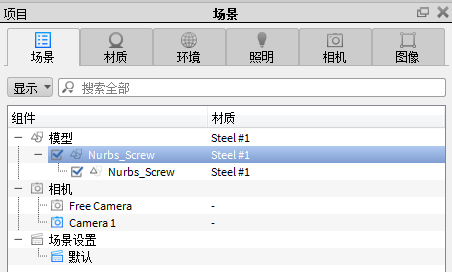
按快捷键“M”会出现“库”集合,所谓库,就相当于一个仓库一样存储各种模型所需要的工具、材料、设备等等打包放在“库”里面,需要用时,直接在库里面调动就可以了。
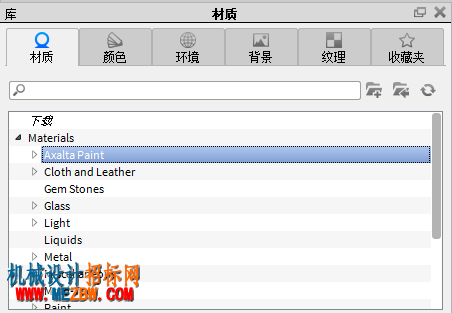
按快捷键“Ctrl+P”会出现“渲染”对话框,当效果满意了,就可以对其输出了。
-------------------------------------------------------------------------- 要想体验KeyShot的半透明材质,请点击访问《设计软件-其他资源》了解更多。
|